Añada uno o más ejemplares de un muro inclinado a un modelo de construcción.
Para obtener instrucciones completas sobre cómo colocar un muro, consulte Colocar un muro.
- Abra una vista de plano, alzado, en sección, ortogonal 3D o en perspectiva.
- Para los muros arquitectónicos, vaya a la ficha Arquitectura
 grupo Construir
grupo Construir menú desplegable Muro
menú desplegable Muro
 (Muro: estructural). Para los muros estructurales, vaya a la ficha Estructura
(Muro: estructural). Para los muros estructurales, vaya a la ficha Estructura grupo Estructura
grupo Estructura menú desplegable Muro
menú desplegable Muro
 (Muro: arquitectónico).
(Muro: arquitectónico).
- Seleccione un tipo de muro en el selector de tipo.
Si lo desea, utilice la paleta Propiedades para ajustar las propiedades de ejemplar antes de colocar un muro.
- En la paleta Propiedades
 Restricciones
Restricciones Sección transversal, seleccione Inclinado.
Se muestra el parámetro Ángulo de vertical.Nota: Debe seleccionar la opción Inclinado de Sección transversal para que se muestre Ángulo de vertical.
Sección transversal, seleccione Inclinado.
Se muestra el parámetro Ángulo de vertical.Nota: Debe seleccionar la opción Inclinado de Sección transversal para que se muestre Ángulo de vertical. - Mediante el parámetro Ángulo de vertical, especifique el ángulo del muro entre +90° y -90°, donde 0° es vertical.
También puede cambiar un muro vertical por uno inclinado mediante este parámetro. Si el muro contiene inserciones (ventanas y puertas), barridos o telares, estos permanecerán en orientación vertical y debe ajustar manualmente su orientación mediante la propiedad de ejemplar Orientación.
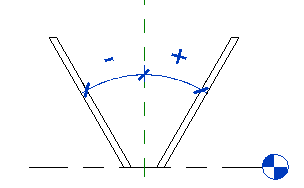 Nota: La inclinación positiva o negativa, como se indica en el parámetro Ángulo desde la vertical, se determina mediante la dirección en la que se dibuja el muro. En la dirección de dibujo, la derecha siempre es positiva y la izquierda siempre es negativa.
Nota: La inclinación positiva o negativa, como se indica en el parámetro Ángulo desde la vertical, se determina mediante la dirección en la que se dibuja el muro. En la dirección de dibujo, la derecha siempre es positiva y la izquierda siempre es negativa. - Utilice los controles de punto del lienzo en la parte superior del muro inclinado para ajustar el ángulo y el desfase superior del muro. El comportamiento de forzado de cursor está activado por defecto y se muestran directrices para permitir una mayor precisión.
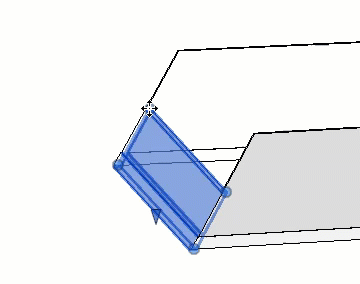
- Para salir de la herramienta Muro, haga clic en Modificar.